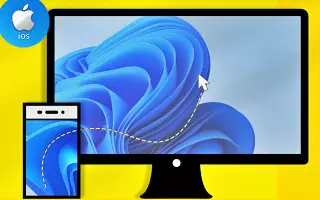Si pasa la mayor parte de su tiempo mirando la pantalla de su computadora, o si confía en su computadora para la mayor parte de su trabajo, sabe la importancia de un segundo monitor. No hay duda de que dos monitores pueden aumentar significativamente la productividad, pero no todo el mundo puede permitirse una pantalla adicional.
Las configuraciones de varios monitores pueden mejorar su flujo de trabajo. Esto facilita el manejo de múltiples tareas, lo que aumenta la productividad. Sin embargo, configurar múltiples pantallas puede ser costoso.
Entonces, ¿qué hay de usar su dispositivo iOS como segundo monitor? Puede usar su dispositivo iOS como monitor secundario para su PC y Mac, pero necesitará usar software de terceros y aplicaciones de iOS para hacerlo. Descubra cómo este artículo puede ayudarlo a usar su dispositivo iOS como monitor dual para su PC o MAC.
Cómo usar su dispositivo iOS y PC como monitores duales
Método 1: Use la pantalla Duet
Usaremos una aplicación llamada Duet Display para usar nuestro dispositivo iOS como segundo monitor. Esta aplicación está disponible en la App Store y convierte su iPad o iPhone en una moderna pantalla adicional para MAC y PC.
Paso 1 : primero, la aplicación Duet Display (para iOS /) para Windows o MAC .
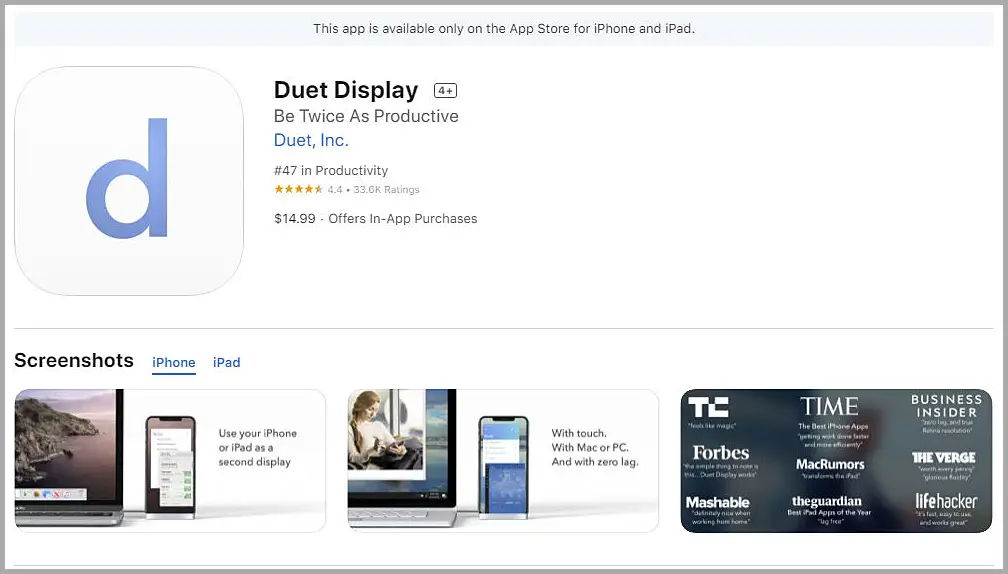
Paso 2 : ahora necesita conectar su dispositivo iOS a su PC, el cable de datos USB será más conveniente. Alternativamente, se puede hacer conectando ambos dispositivos a través de la misma red WiFi.
Paso 3 : ahora debe iniciar la aplicación tanto en su iPhone como en su PC y vincular las aplicaciones.
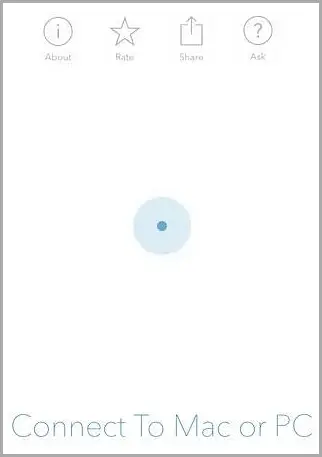
Paso 4 : ahora debe configurar la pantalla en su PC. Para hacerlo, haga clic derecho en el escritorio y seleccione Configuración de pantalla desde allí.
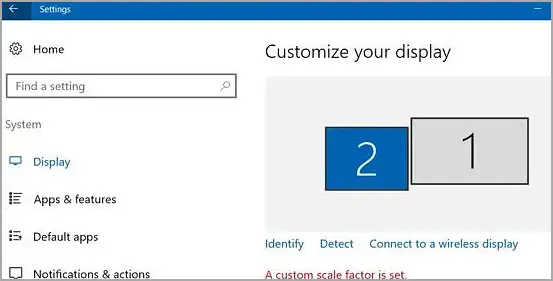
Paso 5 : en su interior, verá la primera y la segunda pantalla, siendo la segunda pantalla la pantalla de iOS. Seleccione la posición que desea colocar para proyectar la pantalla en ese lado.
Paso 6 : ahora haga clic en el ícono Duet Display en la bandeja del sistema y especifique la configuración que desea configurar para su iPhone y PC.
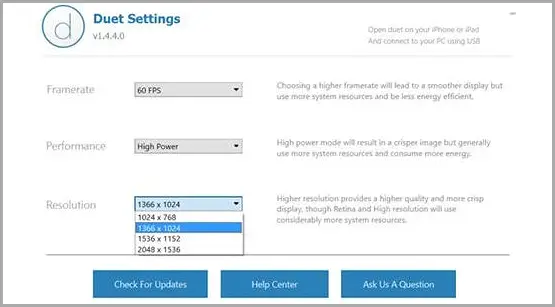
Esto permite que su dispositivo iOS actúe como un segundo monitor para su PC con Windows o MAC.
Método 2: Usa el salpicadero
SplashTop es una herramienta de acceso remoto que le permite usar su escritorio de Windows en su iPhone o Android. Sin embargo, necesita una suscripción remota a Splashtop para usar Windows en su iPad. Debe tener iTunes instalado en su computadora para usar SplashTop, ya que SplashDisplay requiere una conexión a iTunes.
Paso 1 : en primer lugar, la aplicación SplashTop (Para iPhone o iPad /para PC ).
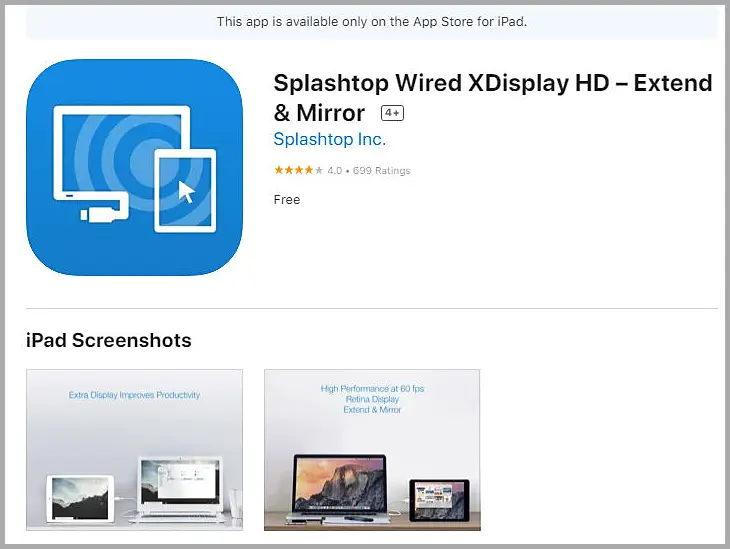
Paso 2 : una vez que se complete la instalación, conecte su iPad a su PC mediante un cable de carga.
Paso 3 : ahora inicie la aplicación Splashtop en su iPhone/iPad y el agente Splash XDisplay en su escritorio. Cuando haya terminado, podrá ver la pantalla del escritorio en su iPad/iPhone.
Así es como puedes usar tu iPad/iPhone como monitor secundario para Windows usando SplashTop.
final.